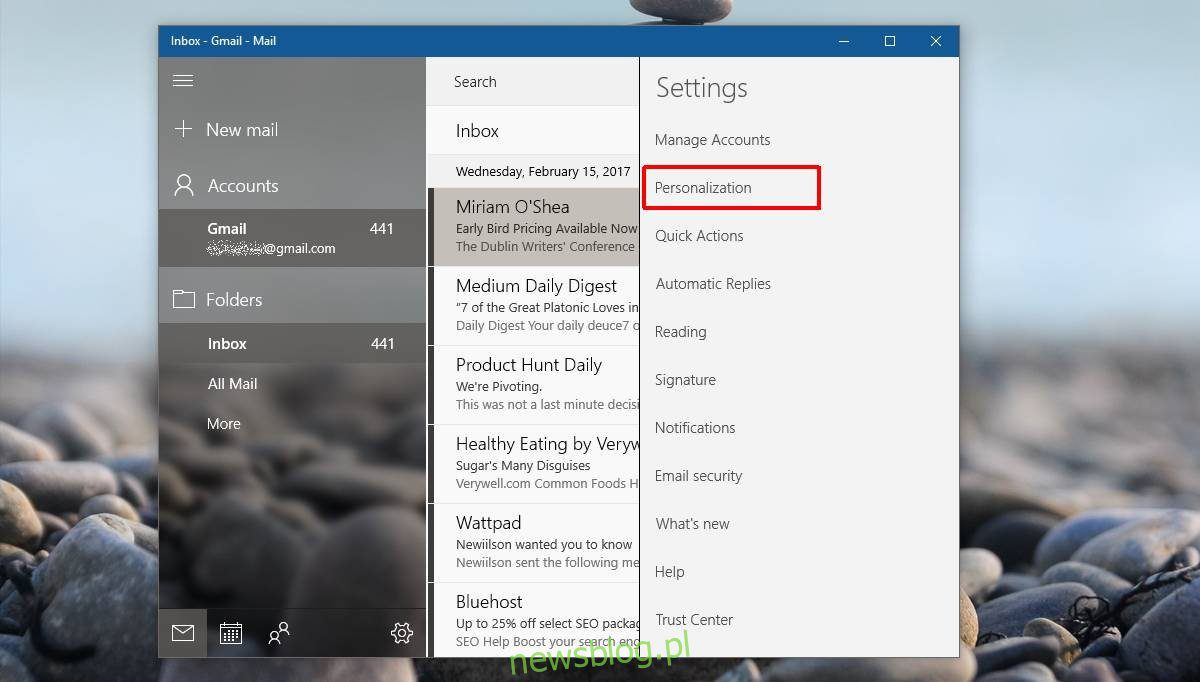
Windows 10 đi kèm với ứng dụng Thư tiêu chuẩn. Không có gì để viết về nhà và Microsoft đã làm cho nó không cạnh tranh với Outlook. Đối với một ứng dụng cơ bản, nó khá tốt. Ứng dụng Thư hỗ trợ nhiều tài khoản và ứng dụng Mọi người và Lịch được tích hợp tốt với nó. Nó cũng có một số tính năng tùy chỉnh thực sự thú vị cho phép bạn đặt màu và nền tùy chỉnh cho ứng dụng. Bạn có thể đặt màu và nền khác nhau cho mỗi tài khoản được thêm vào ứng dụng. Điều này cung cấp cho bạn một cách dễ dàng để phân biệt tài khoản nào bạn hiện đang sử dụng. Đây là cách đặt màu và thay đổi nền của ứng dụng Thư trên hệ thống của bạn Windows 10.
Mở ứng dụng Thư và chọn tài khoản mà bạn muốn thay đổi màu nền. Ứng dụng Thư có một số cài đặt trước nền nhưng bạn cũng có thể sử dụng hình ảnh tùy chỉnh làm nền ứng dụng Thư của mình. Nếu đó là những gì bạn muốn, trước tiên hãy tìm một bức ảnh đẹp.
Mở Cài đặt tài khoản
Nhấp vào biểu tượng bánh hamburger ở góc trên bên trái của ứng dụng Thư. Chọn tài khoản bạn muốn tùy chỉnh và nhấp vào nút bánh răng ở dưới cùng. Bảng cài đặt sẽ mở ở bên phải. Trong bảng này, chọn Cá nhân hóa.
Thay đổi màu ứng dụng thư
Cuộn xuống phần “Màu” và chọn một màu từ một trong các cài đặt trước. Bạn có thể chọn giá trị đặt trước hoặc đặt ứng dụng sử dụng cùng màu với màu nhấn hệ thống của bạn Windows.
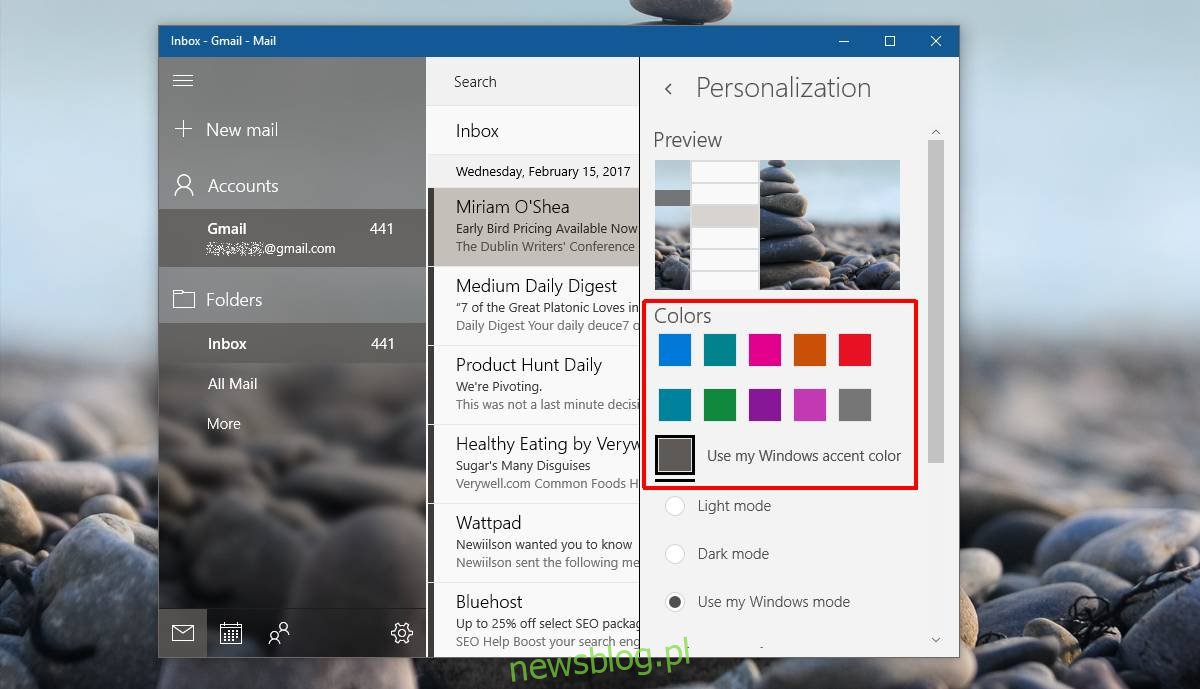
Từ quan điểm trực quan, một màu nhấn hầu như sẽ luôn trông đẹp hơn. Nếu bạn thay đổi màu nền và màu nhấn thường xuyên, đây có thể không phải là lựa chọn tốt nhất. Trong trường hợp này, hãy chọn màu làm sẵn và tránh màu nhấn. Các cài đặt trước không sáng lắm và bạn có nhiều màu cơ bản hơn để lựa chọn.
Thay đổi hình nền của ứng dụng thư
Để thay đổi nền của ứng dụng Thư, hãy cuộn xuống phần “Nền”. Ứng dụng Thư có sẵn các cài đặt trước nền và bạn có thể nhấp vào chúng để áp dụng chúng.
Để đặt hình ảnh tùy chỉnh, nhấp vào nút “Duyệt qua” bên dưới cài đặt trước và chọn hình ảnh bạn muốn sử dụng. Hình ảnh sẽ được áp dụng ngay lập tức. Nhấp vào bất kỳ đâu bên ngoài bảng Cá nhân hóa để đóng nó và bạn đã hoàn tất.
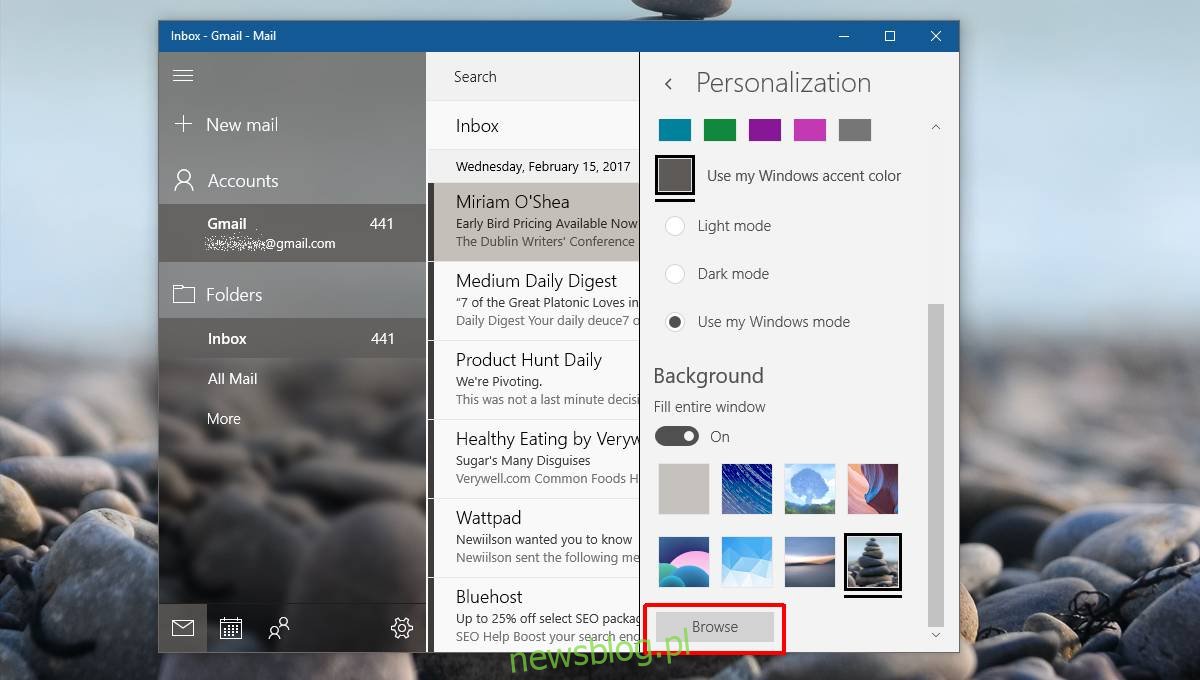
Nếu bạn yêu thích tính thẩm mỹ và không ngại dành thời gian cho nó, bạn nên đặt nền cho ứng dụng Thư giống như bạn làm cho máy tính để bàn của mình. Điều này đảm bảo rằng nếu bạn chọn sử dụng màu nhấn trong ứng dụng Thư, thì nó sẽ luôn đẹp.
